
在现代计算机中,硬盘的选择和启动设置对于系统的运行效率和性能至关重要。华硕B560主板是一款非常适合游戏和日常办公的产品,它支持多种存储设备的安装和管理。在这篇文章中,我们将详细讨论如何在华硕B560主板上选择硬盘启动,以及相关的注意事项。
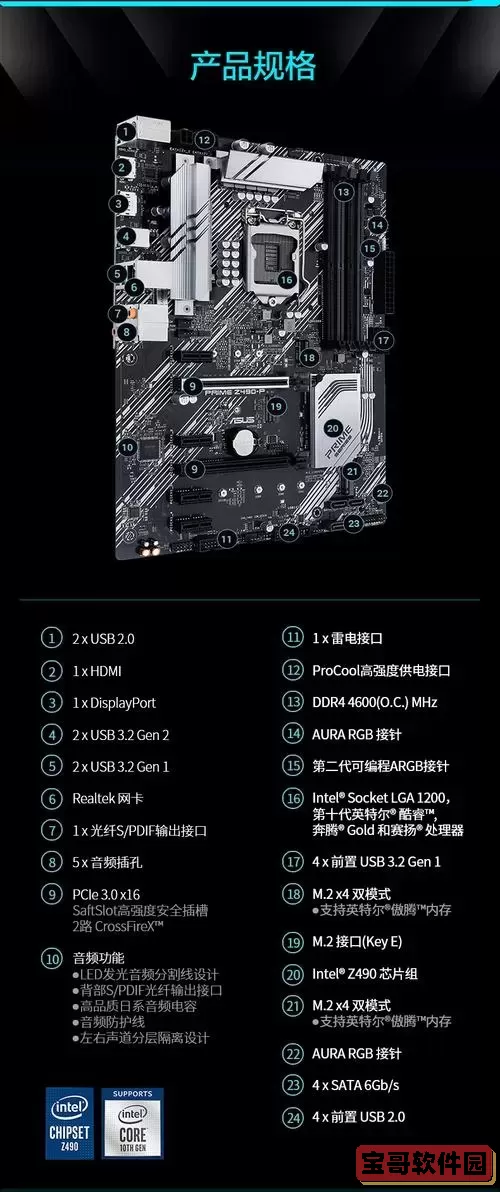
在选择硬盘启动之前,我们首先需要了解目前市场上主流的硬盘类型。常见的硬盘类型有机械硬盘(HDD)和固态硬盘(SSD)。机械硬盘速度较慢,但存储容量较大且价格便宜;而固态硬盘速度快、性能优秀,但相对价格较高。对于多数用户来说,搭配使用这两种硬盘,SSD作为系统盘,HDD作为数据存储盘是较为理想的选择。
在决定了硬盘类型后,用户需要根据自己的需求选择具体品牌和容量。华硕B560主板支持M.2接口的NVMe SSD和SATA接口的SSD与HDD,因此,用户可以根据预算和性能需求进行选择。根据实际使用场景,游戏玩家可以优先选择更快的NVMe SSD,而日常办公用户则可以选择容量更大的HDD作为支持。
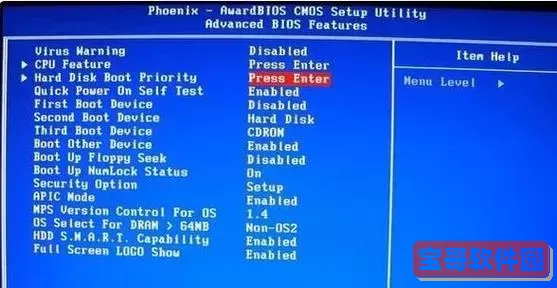
在安装硬盘之前,首先确保主板断电状态。对照主板说明书,将所选硬盘连接至相应的接口。对于M.2 SSD,确保将其插入M.2插槽并固定;对于SATA硬盘,连接SATA数据线以及电源线即可。在安装过程中,注意避免静电对硬件造成损害。
安装完成后,需进入BIOS进行启动顺序的设置。启动计算机时,按下Del或F2键进入BIOS设置界面。然后,使用方向键选择“Boot”选项,进入启动设置菜单。在此菜单中,可以看到已连接硬盘的列表。
在“Boot”菜单中,确认系统能识别到所安装的硬盘。用户需要根据自己的设置选择要作为启动盘的硬盘,通常情况下将SSD设置为第一启动项,以提高系统启动速度。使用“+”或“-”键调整硬盘的启动顺序,完成后,按F10保存设置并退出BIOS。
确定了启动硬盘后,接下来就可以开始安装操作系统了。如果是使用新的SSD,用户需要利用U盘或光盘进行操作系统的安装。根据提示,选择已设置为启动盘的硬盘进行OS安装。在安装过程中,要特别注意选择分区格式,确保系统正确安装到SSD上。
1. 确保SSD和HDD的兼容性:在购买硬盘之前,可以从华硕官网或相关硬件论坛了解与B560主板兼容的硬盘型号和品牌。
2. 定期备份数据:无论使用何种硬盘,定期备份数据都是必要的,尤其是SSD,数据一旦丢失可能难以恢复。
3. 更新主板BIOS:有时新硬件与旧BIOS不兼容,因此在安装新硬盘前,建议先检查并更新主板BIOS到最新版本。
选择和设置硬盘启动对于华硕B560主板的用户来说是一个相对简单的过程,通过了解硬盘类型、选择合适的硬盘、连接硬盘以及在BIOS中进行设置,用户可以顺利地完成系统的安装。希望以上内容能够帮助你顺利进行硬盘启动的选择与设置,同时提升系统性能与使用体验。